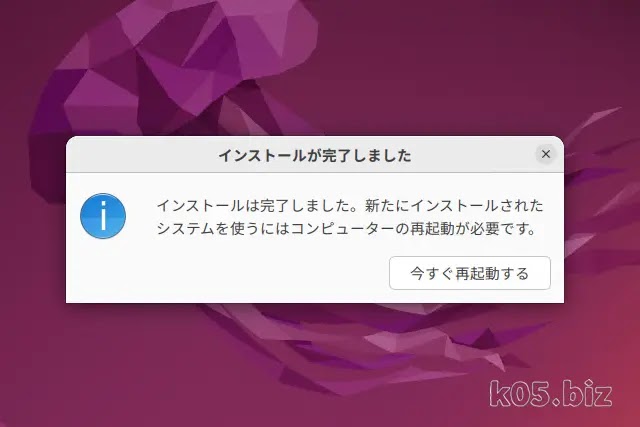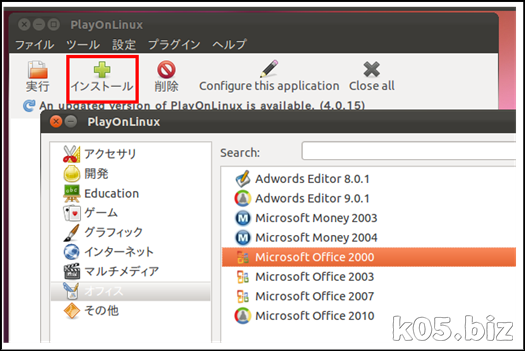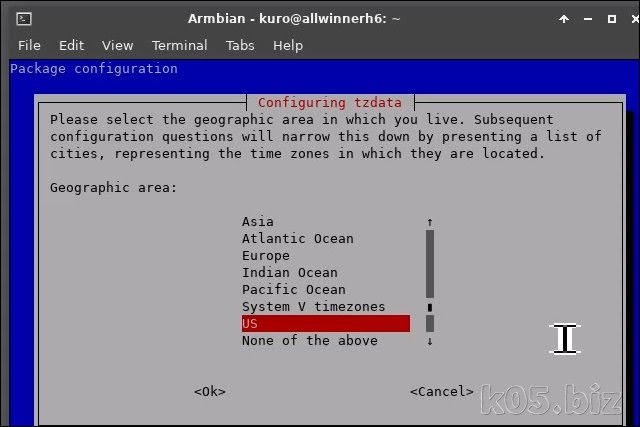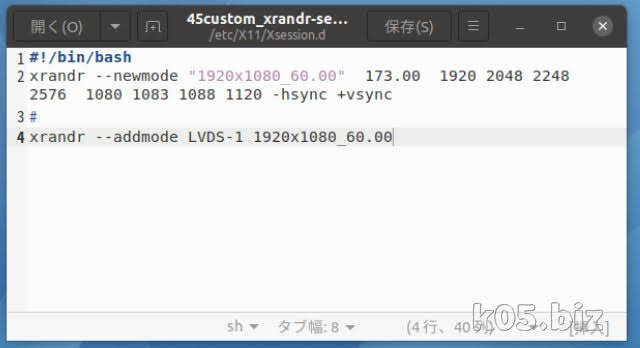Ubuntu 22.04 LTSの入手
https://ubuntu.com/download/desktop
まだ「日本語 Remix版」がでてないので、Ubuntu 本家版を使いました。
インストールメディアの作成
Rufus https://rufus.ie/
ダウンロードした「ubuntu-22.04-desktop-amd64.iso」ファイルから、インストールUSBメモリーを作成します。私は、Rufusを使いました。
インストール
この画面から、「Ubuntuをインストール」ボタンをクリックして、インストール開始です
キーボードレイアウトは、「Japanese → Japanese」を選択しました
最小インストールを選択。あと、「Ubuntuインストール中にアップデートをダウンロードする」のチェックを外しました。
この画面以降
・ディスクを削除してUbuntuをインストール
・Tokyo
・ユーザー名、パスワード
を入力しました
それ以降は、放置でひたすら待つだけです。
インストール完了。再起動させます。
再起動後のウイザードで
・オンラインアカウントへの接続
→スキップ
・Ubuntuの改善を改善を支援する
→いいえ、送信しません
・プライバシー
→ 位置情報サービス:OFF
・ソフトウエアの更新
→はい
を選択して、インストール作業終了です。
壁紙、Dockの設定
・壁紙の変更
・デスクトップアイコン
新しいアイコンの配置位置:左上
・Dock
パネルモード:OFF
アイコンサイズ:32
表示位置:下
上記のように設定しました
日本語入力
標準で日本語入力可能です。トップバーの「ja」をクリックすると、「日本語Mozc」切り替え出来ます。
[Win]+[SPACE] :日本語入力の切り替え
[半角/全角]キー:半角/全角の切り替え
キー操作でも可能で、上記のようになっていました。
各種設定
Ubuntu Restricted Extrasのインストール
「ttf-mscorefonts-installer を設定しています」という画面が出てきたら、<<了解>>が反転するまで、[Tab]キーを何回か押します。その後、Enter キーを押すと、了解ボタンが押されます。
補足
著作権上の制限があってインストーラには入れられないアプリケーション群が入ります。
市販dvdの再生を可能にするには、15.10からの手順で、
sudo apt install libdvd-pkg
sudo dpkg-reconfigure libdvd-pkg
とします。いろいろ聞かれますが全てOKで。
Ubuntu 20.04 インストール (8) - kashiの日記
市販のDVDを再生するには、上記のようにする必要があるかも。
いろいろ
開かれたウィンドウが自動的に最大化されないように
Dockのクリックで最小化を有効
Flatpakの導入
$ sudo apt install flatpak $ sudo apt install gnome-software-plugin-flatpak $ flatpak remote-add --if-not-exists flathub https://flathub.org/repo/flathub.flatpakrepo
FlatpakとSnapsの最大の違いは,Flatpakはアプリケーション専用であることでしょう。よって,GUIアプリケーションであればFlatpakのほうが快適に使用できるものが多いのですが,実際はケースバイケースです。
第513回 新しいパッケージの仕組み,Flatpakを使用する:Ubuntu Weekly Recipe|gihyo.jp … 技術評論社
日本語を使うという場合は、Snaps版アプリよりFlatpak版のほうが、安定してることが多いような気がします。
Google Chromeの導入
https://www.google.com/intl/ja_jp/chrome/
debファイルを入手して、インストールします。
GIMP、VLCの導入
https://flathub.org/home
https://flathub.org/apps/details/org.gimp.GIMP
https://flathub.org/apps/details/org.videolan.VLC
Flatpak版を上記からインストールしました。
2017年2月現在、Flatpakとして人気のアプリケーションとしてBlender、GIMP[10]、LibreOffice[11]、Pitivi(英語版)[12]、KDE Applications[13]、Linphone(英語版)[14]、GNOME Recipes(英語版)[15]などが存在する。また、Mozilla Firefox[16]、Skype,[17]、Spotify[18]の開発版などの非公式のFlatpakも存在する。
Flatpak - Wikipedia
補足:GNOME Shell拡張機能
追記:2022/05/12

Extension Managerを導入して、Extension Manager経由で「Dash to Panel」などを導入することが可能です。